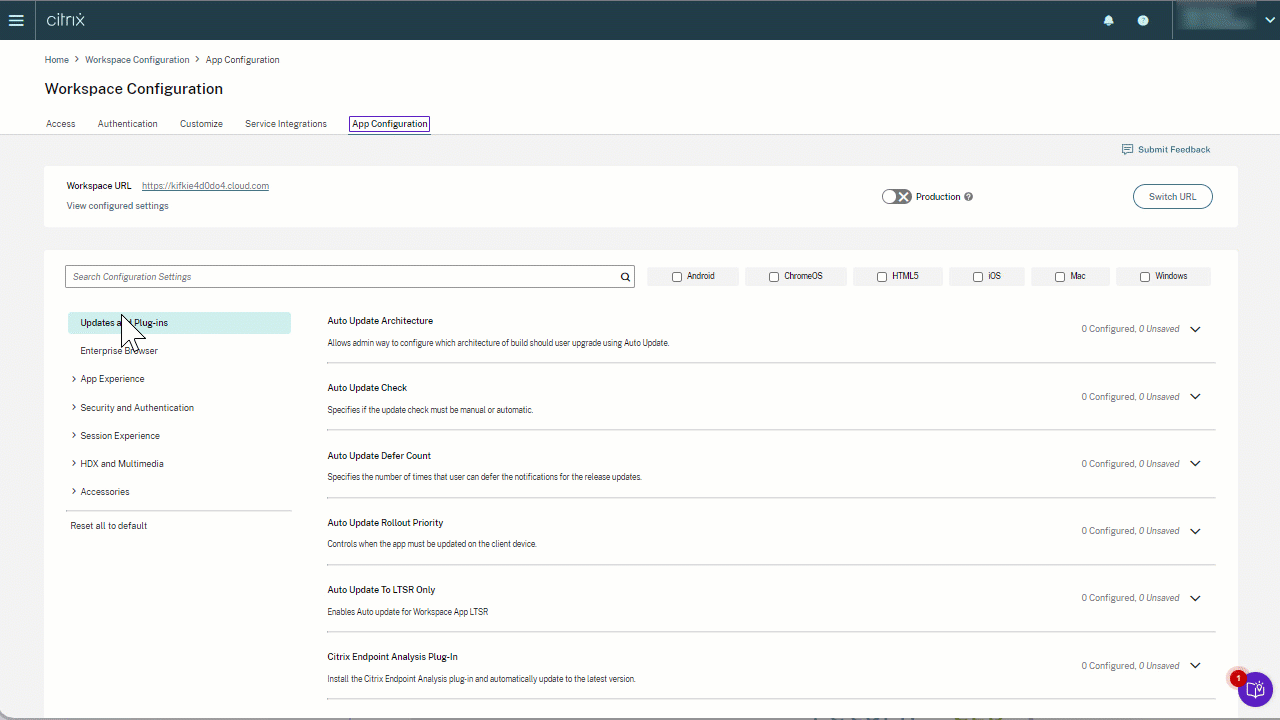Global App ConfigurationサービスによるWebおよびSaaSアプリのシングルサインオン管理
注:
GACSでCitrix Enterprise Browserの設定を変更する際は、Citrix Workspace™アプリを再起動することをお勧めします。ただし、自動更新が完了するまで待つこともできます。 GACSから取得されるポリシーの同期期間の詳細については、「設定更新の頻度」を参照してください。
シングルサインオン (SSO) は、単一のサインイン資格情報を使用して複数のアプリケーションにアクセスできる認証機能です。企業は通常、ユーザーエクスペリエンスを向上させるために、さまざまなWeb、オンプレミス、およびクラウドアプリケーションへのアクセスを簡素化するためにSSO認証を使用します。
SSO機能により、管理者は以下の点をより詳細に制御できます。
- ユーザーアクセス管理
- パスワード関連のサポートコールの削減
- セキュリティとコンプライアンスの強化
以前は、SSOはCitrix Workspace構成用PowerShellモジュールまたはSPA経由のWorkspaceシングルサインオンを使用して構成されていました。
このバージョンから、この機能はGlobal App Configurationサービス (GACS) 内の単一の設定にSSO構成を削減することを目指しています。この機能は、IDプロバイダー (IdP) チェーンでGateway Serviceを構成することなく、プラットフォームを問わずすべてのWebおよびSaaSアプリに適用されます。また、Citrix WorkspaceアプリとWebまたはSaaSアプリの両方への認証に同じIdPが使用されている場合、この機能はユーザーエクスペリエンスも向上させます。
前提条件
- Windows StoreFrontでこの機能を構成するには、Global App Configサービスの使用またはGPOの使用のいずれかの手順を使用して、Microsoft Edge WebView For StoreFront Authenticationを有効にしてください。
- Citrix Workspaceアプリと特定のWebまたはSaaSアプリへの認証には、同じIDプロバイダー (IdP) を使用してください。
- シームレスなSSOエクスペリエンスのために、サードパーティのIdP構成内で永続的なCookieを有効にしてください。
- 必要なCitrix Workspaceアプリの最小バージョンは、Mac 2311およびWindows 2311です。
APIによる構成
構成するには、SSO機能を有効にするためのJSONファイルの例を次に示します。
{
"serviceURL": {
"url": "https://workspacestoretest.cloudburrito.com:443"
},
"settings": {
"appSettings": {
"platform": [
{
"category": "Browser",
"userOverride": false,
"assignedTo": [
"AllUsersNoAuthentication"
],
"settings": [
{
"name": "Citrix Enterprise Browser SSO",
"value": {
"CitrixEnterpriseBrowserSSOEnabled": true,
"CitrixEnterpriseBrowserSSODomains": [
"abc.com",
"def.com"
]
}
}
]
}
]
},
"name": "Admin UI",
"description": "Updates from Admin UI",
"useForAppConfig": true
}
}
<!--NeedCopy-->
APIによる構成の詳細については、Global App Configuration Service開発者向けドキュメントを参照してください。
UIによる構成
- Citrix Cloudポータルにアクセスし、資格情報を使用してサインインします。
- Workspace Configuration > App Configuration > Enterprise Browserに移動します。
- Configure Single Sign-On For Web/SaaS Appsセクションで、適切なオペレーティングシステムを選択します。
- Editをクリックします。
- Manage setting画面で、Enable Single Sign-on (SSO) on Citrix Enterprise Browserを選択します。
-
Add Domainをクリックし、SSOを有効にするIdPドメインを入力します。
注:
IdPドメインは、ユーザー資格情報を検証し、そのIDを確認するためにIDプロバイダー (IdP) に関連付けられた認証ドメインです。組織のIDプロバイダーを使用して、Citrix WorkspaceアプリへのSSOを構成できます。
- Save draftをクリックします。
- Save Settingsウィンドウで、Yesをクリックして設定を保存します。